Les documents PDF sont de nos jours essentiels pour les entreprises. Non seulement les petites et moyennes entreprises mais aussi les grandes organisations utilisent régulièrement le format PDF pour leurs opérations quotidiennes. La plupart des systèmes de gestion de niveau supérieur de nombreuses entreprises préfèrent Mac par rapport à tout autre système d'exploitation et machine en raison de sa rapidité et de sa fiabilité. Par conséquent, toute la haute direction a besoin d'un bon gestionnaire PDF pour Mac (y compris macOS 10.13 High Sierra) afin de gérer tous ses fichiers. Certains logiciels de gestion de PDF pour Mac fournissent différentes fonctionnalités telles que l'édition PDF, la signature numérique et le suivi de documents PDF, ce qui est loin d’être négligeable. Découvrons donc les cinq meilleurs gestionnaires de PDF pour Mac.
Le gestionnaire PDF le plus rentable pour Mac
1. PDFelement pour Entreprise
PDFelement pour Entreprise est sans conteste le meilleur gestionnaire de PDF que les utilisateurs Mac peuvent avoir dans leur organisation. Ce logiciel fournit toutes les fonctionnalités que vous pouvez attendre d'un gestionnaire de PDF. C'est le rêve de tout utilisateur Mac et surtout pour ceux qui dirigent une petite entreprise ou une grande organisation.
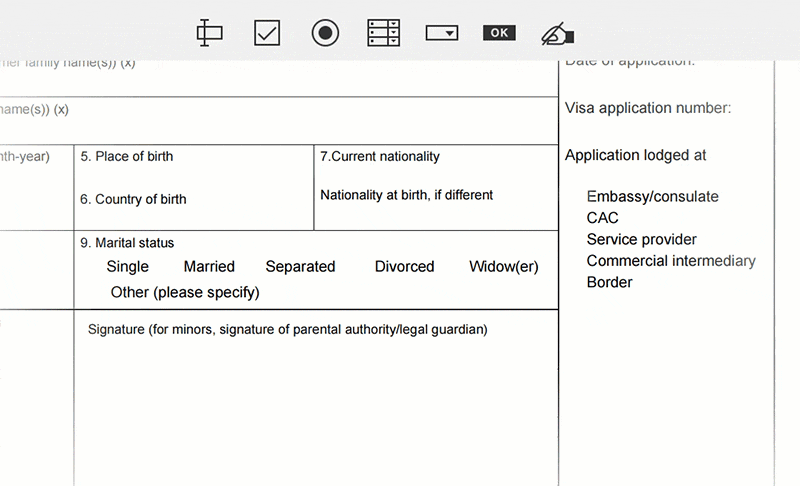
Toutes ses caractéristiques sont conformes aux normes les plus élevées dans l'industrie.
- La sécurité est l’une de ses caractéristiques les plus importantes. Vous pouvez protéger vos fichiers avec des mots de passe afin d’en limiter l’accès. De cette façon, les informations sensibles de vos documents ne pourront être visualisées que par les personnes concernées en partageant simplement les mots de passe de protection.
- L'édition et la création de PDF sont très simples car vous disposez de tous les outils nécessaires au sein d’un environnement clair et convivial.
- Le programme n’altérera pas la structure originale de vos documents en y changeant des choses. Vous pouvez également utiliser des pages de différents fichiers afin de créer un nouveau fichier PDF.
- Vous pouvez également signer électroniquement vos documents PDF et les envoyer à d'autres personnes si vous avez besoin de les faire signer. Après avoir été signé et envoyé, vous pouvez ensuite suivre leur avancement, qu'ils aient été signés ou non.
- Tout document PDF peut être facilement converti en document Word, Excel ou PowerPoint.
- La reconnaissance optique de caractères (OCR) offre un support pour plus de 20 langues, ce qui est assez incroyable.
- Fonctionne parfaitement sous macOS 10.13 High Sierra.
2. PDFpen
PDFpen est un autre excellent gestionnaire de PDF pour Mac qui disposent de nombreuses fonctionnalités haut de gamme. PDFpen vous permet d'annoter facilement n'importe quoi sur vos documents PDF. Vous pouvez surligner n'importe quelle phrase ou n'importe quel mot en le sélectionnant et en cliquant sur « Surligner ». Vous pouvez également ajouter des notes sur différentes pages afin de vous souvenir de quelque chose ou notifier quelque chose d'important aux autres utilisateurs.

Vous pouvez également ajouter des signatures numériques sur vos documents à l'aide de PDFpen. Vous devez seulement numériser votre signature et après cela, elle sera sauvegardée afin que vous puissiez l'utiliser pour signer tous les documents nécessaires. La reconnaissance optique de caractères (ou OCR) est une autre fonctionnalité très utile fournie par PDFpen car elle vous permet de parcourir et d’effectuer des recherches sur des documents qui sont sous forme d'image.
L'édition de documents PDF est assez complexe avec PDFpen. Par conséquent, il dispose d’une fonctionnalité de conversion de fichiers PDF au format Word et vice versa qui vous permet d’exporter des PDF vers Word afin d’y apporter des modifications, pour ensuite les réexporter en PDF. Ce processus prend un peu de temps. PDFpen est assez cher pour les petites et moyennes entreprises.
3. iDocument pour Mac
iDocument est un puissant gestionnaire de PDF pour Mac. En plus du format PDF, ce logiciel prend également en charge d'autres formats de fichiers. iDocument fournit un large éventail de fonctionnalités. Tout d'abord, iDocument dispose d’une fonctionnalité nommée « SafeBox » qui offre une sécurité protégée par mot de passe pour vos fichiers PDF sensibles. Parallèlement à cela, vous pouvez également cacher vos fichiers. Le partage est également possible si vous souhaitez partager un document PDF avec vos collègues ou vos employés. L’application vous permet de visualiser vos fichiers avec le mode plein écran et une fonction de regroupement automatique intelligent regroupera vos fichiers en fonction de vos modèles de regroupement.
Deux inconvénients majeurs de ce produit : il ne permet pas d’ajouter des signatures électroniques sur vos documents et il ne dispose d’aucun outil OCR.
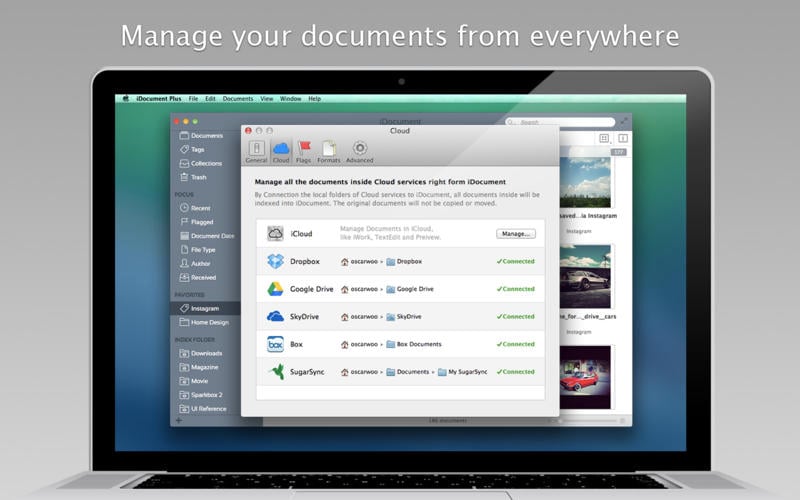
4. PDF Expert
PDF Expert est un outil puissant pour gérer vos PDF sur Mac. Les options d'édition de ce logiciel sont très simples à utiliser. Vous pouvez modifier les images en les supprimant ou en les redimensionnant, éditer des liens et les relier avec un autre site Web. Vous pouvez également ajouter des liens sur une image, éditer le texte de vos documents et supprimer des informations sensibles.

Ses différents outils d’annotations sont également très pratiques et vous permettent de surligner du contenu ou d’ajouter des tampons et des notes sur vos documents. Vous pouvez également extraire différentes pages à partir de différents fichiers PDF afin de les combiner dans un seul et même document.
Une grande déception de ce logiciel, c’est qu'il n’a pas de fonctionnalité OCR. Par conséquent, il est impossible de rechercher et de copier le texte de fichiers PDF à base d'images.
5. PDF Stacks
PDF Stacks est idéal pour les start-ups et pour un usage personnel. Il offre très peu de fonctionnalités. Vous pouvez organiser vos fichiers PDF avec un simple glisser/déposer. Vous pouvez rechercher des fichiers et les partager avec un ami ou collègue et vous pouvez également ajouter des annotations sur vos fichiers PDF.
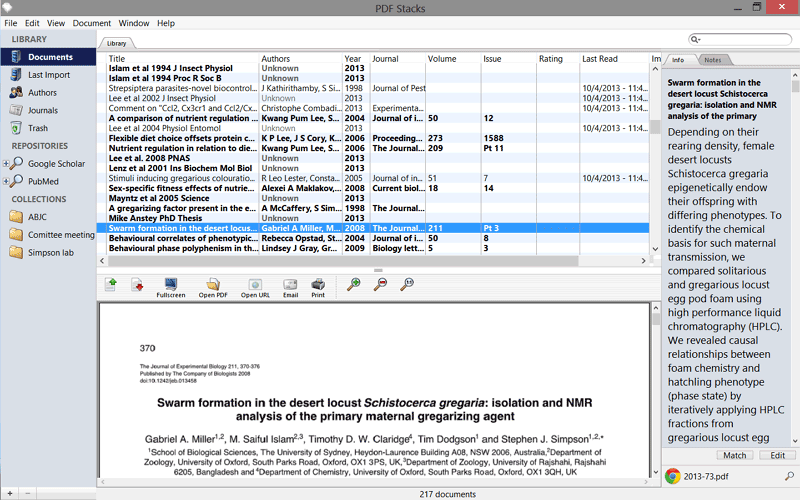
PDF Stacks ne dispose pas de toutes les fonctionnalités qui peuvent être nécessaires aux entreprises. Il ne permet pas de modifier ni d’ajouter des signatures électroniques sur vos PDF et il n’a aucun outil OCR.
